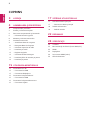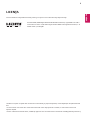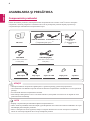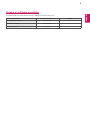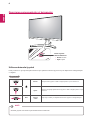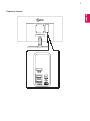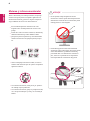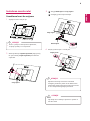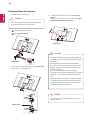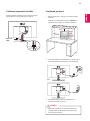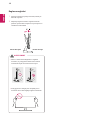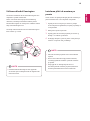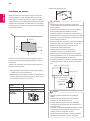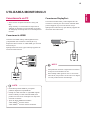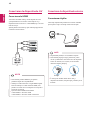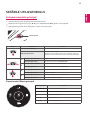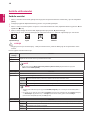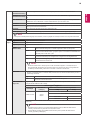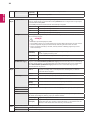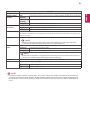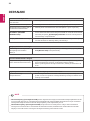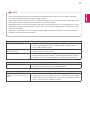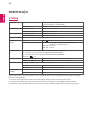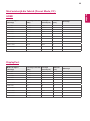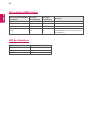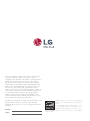LG 27UD69-W Manual de utilizare
- Categorie
- Televizoare
- Tip
- Manual de utilizare

www.lg.com
Citiţi cu atenţie informaţiile de siguranţă înainte de a utiliza produsul.
Listă modele monitoare cu LED-uri LCD (monitoare cu LED-uri)
MANUAL DE UTILIZARE
Monitor LED LCD
(Monitor LED*)
*Monitoarele LG cu LED-uri sunt monitoare cu iluminare de fundal LED.
27UD69

2
ROMÂNĂ
Cuprins
CUPRINS
3 LICENŢA
4 ASAMBLAREAŞIPREGĂTIREA
4 Componentele produsului
5 Drivere şi software acceptate
6 Descrierea componentelor şi butoanelor
6 - Utilizarea butonului joystick
8 Mutarea şi ridicarea monitorului
9 Instalarea monitorului
9 - Asamblarea bazei de susţinere
10 - Detaşarea Bazei de Susţinere
11 - Utilizarea suportului de cablu
11 - Instalarea pe masă
12 - Reglarea unghiului
13 - Utilizarea blocării Kensington
13 - Instalarea plăcii de montare pe perete
14 - Instalarea pe perete
15 UTILIZAREAMONITORULUI
15 Conectarea la un PC
15 - Conectarea la HDMI
15 - Conexiunea DisplayPort
16 Conectarea la dispozitivele AV
16 - Conectarea la HDMI
16 Conectarea la dispozitivele externe
16 - Conectarea căştilor
17 SETĂRILEUTILIZATORULUI
17 Activarea meniului principal
17 - Caracteristici Meniu principal
18 Setările utilizatorului
18 - Setările meniului
22 DEPANARE
24 SPECIFICAŢII
24 27UD69
25 Mod asistenţă din fabrică (Preset Mode, PC)
25 HDMI
25 DisplayPort
26 Sincronizare HDMI (video)
26 LED de alimentare

3
ROMÂNĂ
LICENŢA
Fiecare model are licenţe diferite. Vizitaţi www.lg.com pentru mai multe informaţii despre licenţă.
Termenii HDMI, HDMI High-Definition Multimedia Interface și sigla HDMI sunt mărci
comerciale sau mărci comerciale înregistrate ale HDMI Licensing Administrator, Inc. în
Statele Unite și în alte
ţări.
Următorul conținut se aplică doar monitorului comercializat pe piața europeană și care îndeplinește cerințele Directivei
ErP:
* Acest monitor este setat de a se deconecta automat 4 ore după pornirea ecranului, în cazul când nu este nicio
ajustare afișată.
* Pentru a dezactiva această setare, modificați opțiunea ”Off” din meniul OSD a “Automatic Standby(Standby automat )”.

4
ROMÂNĂ
ASAMBLAREAŞIPREGĂTIREA
Componentele produsului
Înainte de utilizarea produsului, verificaţi dacă toate componentele sunt incluse în cutie. În cazul în care lipsesc
componente, contactaţi magazinul cu amănuntul de la care aţi achiziţionat produsul. Reţineţi că produsul şi
componentele pot arăta diferit de cele prezentate mai jos.
y
Utilizaţi întotdeauna componente originale pentru a garanta siguranţa şi performanţa produsului.
y
Orice deteriorări sau vătămări corporale cauzate de utilizarea componentelor contrafăcute nu vor fi acoperite de
garanţie.
y
Se recomandă utilizarea componentelor furnizate.
y
Dacă utilizaţi cabluri generice care nu sunt autorizate de LG, este posibil ca ecranul să nu se afişeze sau este
posibil să existe interferenţă.
y
Reţineţi: componentele pot arăta diferit faţă de cele prezentate aici.
y
Fără o notificare prealabilă, toate informaţiile şi specificaţiile din acest manual fac obiectul modificărilor în scopul
îmbunătăţirii performanţelor produsului.
y
Pentru a achiziţiona accesorii opţionale, vizitaţi un magazin de electronice sau site-urile pentru cumpărături
online sau contactaţi magazinul de la care aţi achiziţionat produsul.
ATENŢIE
NOTĂ
CabluHDMI
Cablul DisplayPort
(Acest cablu nu este inclus în
toate ţările.)
Bazăsuport 2şuruburiCapacşurub
Corp suport
Cablu de alimentare
( În dependenţă de ţară )
sau
Transformatorc.a.-c.
c.
Transformator
c.a.-c.c.
( În dependenţă de
ţară )
CD / Card
(Acest cablu nu este inclus
în toate ţările.)
Suport de cablu

6
ROMÂNĂ
Descriereacomponentelorşibutoanelor
LED de alimentare
y
Pornit: Pornire
y
Oprit: Oprire
ButonJoystick
Utilizareabutonuluijoystick
Puteţi controla cu uşurinţă funcţiile monitorului prin apăsarea butonului joystick sau prin deplasarea la stânga/dreapta
cu degetul.
Funcţiidebază
Pornire Apăsaţi butonul joystick o dată cu degetul pentru a porni monitorul.
Oprire
Apăsaţi şi menţineţi apăsat butonul joystick o dată cu degetul pentru a opri
monitorul.
◄/►
Control
volum
Puteţi regla volumul prin deplasarea butonului joystick la stânga/dreapta.
y
Butonul joystick este situat în partea inferioară a monitorului.
NOTĂ

7
ROMÂNĂ
Conector intrare

8
ROMÂNĂ
Mutareaşiridicareamonitorului
Atunci când mutaţi sau ridicaţi monitorul, respectaţi
aceste instrucţiuni pentru a împiedica zgârierea sau
deteriorarea acestuia şi pentru a asigura transportul
sigur, indiferent de forma sau dimensiunea sa.
y
Pe cât posibil, evitaţi atingerea ecranului
monitorului. Aceasta poate avea drept rezultat
deteriorarea ecranului sau a unora dintre pixelii
utilizaţi pentru a crea imaginile.
ATENŢIE
y
Se recomandă aşezarea monitorului în cutia
originală sau în ambalaj înainte de a încerca să-l
mutaţi.
y
Înainte de a muta sau ridica monitorul, deconectaţi
cablul de alimentare şi toate celelalte cabluri.
y
Ţineţi ferm partea superioară şi cea inferioară ale
cadrului monitorului. Nu ţineţi de panoul propriu-
zis.
y
Atunci când ţineţi monitorul în mâini, ecranul nu
trebuie să fie orientat spre dvs. pentru a împiedica
zgârierea acestuia.
y
La mutarea monitorului, evitaţi orice şoc puternic
sau vibraţii asupra produsului.
y
La mutarea monitorului, ţineţi-l în poziţie verticală,
nu-l culcaţi niciodată pe o parte şi nu-l înclinaţi în
lateral.
y
Dacă utilizaţi panoul monitorului fără baza
suportului, butonul de joystick al acestuia poate
cauza destabilizarea şi căderea monitorului,
provocând răniri sau deteriorarea acestuia. În
plus, acest lucru poate duce la funcţionarea
necorespunzătoare a butonului de joystick.

9
ROMÂNĂ
3
4
Atașați șurubul-capaccufundplat.
Instalarea monitorului
Asamblareabazeidesusţinere
y
Pentru a proteja ecranul împotriva zgârieturilor,
acoperiţi suprafaţa cu o cârpă moale.
ATENŢIE
1
Aşezaţi ecranul cu faţa în jos.
2
Verificaţi direcţia corpului suportului (faţă, spate),
iar apoi montaţi corpul suportului pe balamaua
suportului.
Corp suport
Corp suport
Bazăsuport
Capacşurub
Ataşaţi Bazăsuport la Corp suport.
Strângeţi şurubul înspre dreapta.
1
2
Aplicarea unei forţe excesive în momentul
strângerii şuruburilor poate cauza deteriorarea
monitorului. Deteriorarea provocată în acest mod
nu va fi acoperită de garanţia produsului.
ATENŢIE
Fiţi atenţi să nu vă loviţi la picioare cu partea ce
iese din stand.
ATENŢIE

10
ROMÂNĂ
4
Scoateţi cele două şuruburi de pe spatele Corp
suport.
După cum este indicat în imagine, detaşaţi corpul
suportului de balamaua suportului.
DetaşareaBazeideSusţinere
Corp suport
Bazăsuport
Capacşurub
y
Ilustraţiile prezente în acest document reprezintă
proceduri tipice, de aceea pot să difere de produsul
propriu-zis.
y
Nu transportaţi monitorul răsturnat, ţinându-l
doar de baza suportului. Acest lucru poate duce la
căderea monitorului de pe suport şi poate cauza
vătămări corporale.
y
Atunci când asamblaţi produsul, nu aplicaţi
substanțe străine (uleiuri, lubrifianți etc.) pe piesele
prevăzute cu șurub. (Riscaţi să deterioraţi produ-
sul.)
y
Aplicarea unei forţe excesive în momentul strânge-
rii şuruburilor poate cauza deteriorarea monitoru-
lui. Deteriorarea provocată în acest mod nu va fi
acoperită de garanţia produsului.
ATENŢIE
1
Aşezaţi ecranul cu faţa în jos.
2
3
Rotiţi şurubul înspre stânga.
Detaşaţi Bazăsuport.
Așa cum este arătat în ilustrație, trage Capacşurub
afară pentru a-l separa de rest.
1
2
y
Pentru a proteja ecranul împotriva zgârieturilor,
acoperiţi suprafaţa cu o cârpă moale.
ATENŢIE
Fiţi atenţi să nu vă loviţi la picioare cu partea ce
iese din stand.
ATENŢIE

11
ROMÂNĂ
Utilizareasuportuluidecablu
Aranjaţi cablurile utilizând carcasa conectorului de
intrare după cum este prezentat în imagine.
Suport de
cablu
Instalareapemasă
1
Ridicaţi monitorul şi aşezaţi-l pe masă în poziţie
verticală.
Aşezaţi-l la o distanţă de cel puţin 100 mm de
perete pentru a asigura o ventilare suficientă.
100 mm
100 mm
100 mm
100 mm
sau
2
Conectaţi adaptorul de alimentare la monitor, apoi
conectaţi cablul de alimentare la priza de perete.
3
Apăsaţi butonul joystick din partea de jos a
monitorului pentru a-l porni.
y
Înainte de instalarea sau mutarea monitorului,
scoateţi cablul de alimentare din priză. Există
riscul de electrocutare.
ATENŢIE

12
ROMÂNĂ
Reglarea unghiului
1
Aşezaţi monitorul în poziţie verticală, montat pe
baza de susţinere.
2
Adjustaţi unghiul ecranului. Unghiul ecranului
poate fi ajustat către în faţă sau în spate pentru o
vizualizare confortabilă.
ParteadinfaţăPartea din spate
y
Pentru a evita rănirea degetelor la reglarea
ecranului, nu ţineţi partea inferioară a cadrului
monitorului după cum este ilustrat mai jos.
y
Aveţi grijă să nu atingeţi sau să apăsaţi zona
ecranului atunci când reglaţi unghiul monitorului.
AVERTISMENT

13
ROMÂNĂ
UtilizareablocăriiKensington
Conectorul sistemului de securitate Kensington este
amplasat la spatele monitorului.
Pentru mai multe informaţii privind instalarea şi
utilizarea, consultaţi manualul de utilizare pentru
blocarea Kensington sau vizitaţi site-ul Web la adresa
http://www.kensington.com.
Conectaţi cablul sistemului de securitate Kensington
între monitor şi o masă.
y
Utilizarea blocării Kensington este opţională.
Accesoriile pot fi achiziţionate de la magazinul de
electronice local.
NOTĂ
Instalareaplăciidemontarepe
perete
Acest monitor acceptă specificaţia plăcii de montare pe
perete standard sau a unui dispozitiv compatibil.
1
Aşezaţi ecranul cu faţa în jos. Pentru a proteja
ecranul împotriva zgârieturilor, acoperiţi suprafaţa cu
o cârpă moale.
2
Detaşarea corpului suportului.
3
Aşezaţi placa de montare pe perete pe monitor şi
aliniaţi-o cu orificiile şuruburilor.
4
Strângeţi cele patru şuruburi pentru a fixa placa pe
monitor cu ajutorul unei şurubelniţe.
y
Placa de montare pe perete este comercializată
separat.
y
Pentru mai multe informaţii privind instalarea,
consultaţi ghidul de instalare a plăcii de montare
pe perete.
y
Aveţi grijă să nu utilizaţi forţă în exces la
instalarea plăcii de montare pe perete, deoarece
aceasta poate deteriora ecranul monitorului.
NOTĂ

14
ROMÂNĂ
Pentru a instala monitorul pe perete, ataşaţi o consolă
de montare pe perete (opţională) la partea din spate a
monitorului.
Asiguraţi-vă că suportul de montare pe perete este bine
fixat de monitor şi perete.
1
Dacă înşurubaţi mai lung decât standardul, este posibil
ca monitorul să se avarieze înăuntru.
2
Dacă folosiţi şurubul nepotrivit, produsul se poate avaria
şi poate cădea de pe poziţia de support. În acest caz, LG
nu este responsabil pentru acest lucru.
Instalarea pe perete
Instalaţi monitorul la o distanţă cel puţin 100 mm de
perete şi lăsaţi un spaţiu de aproximativ 100 mm de
fiecare parte a monitorului pentru a asigura o ventilare
suficientă. Instrucţiunile detaliate privind instalarea pot fi
obţinute de la magazinul cu amănuntul local. Consultaţi
manualul pentru a instala şi configura consola înclinabilă
de montare pe perete.
100 mm
100 mm
100 mm
100 mm
y
Înainte de mutarea sau instalarea monitorului,
scoateţi cablul de alimentare din priză pentru a evita
electrocutările.
y
Instalarea monitorului pe tavan sau pe un perete
înclinat poate determina căderea acestuia şi
provocarea de răniri. Vă rugăm să utilizaţi consola
originală LG de montare pe perete. Pentru mai multe
informaţii, contactaţi magazinul cu amănuntul local
sau un instalator calificat.
y
Aplicarea unei forţe excesive în momentul strângerii
şuruburilor poate cauza deteriorarea monitorului.
Deteriorarea provocată în acest mod nu va fi
acoperită de garanţia produsului.
y
Utilizaţi consola de montare pe perete şi
şuruburile conforme cu standardul VESA.
Deteriorarea provocată de utilizarea sau utilizarea
necorespunzătoare a unor componente inadecvate
nu va fi acoperită de garanţia produsului.
y
Lungimea şurubului pornind de la suprafaţa externă
a învelişului posterior trebuie să fie mai mică de 8
mm.
y
Utilizaţi şuruburile specificate de standardul
VESA.
y
Kitul de montare de perete include ghidul de
instalare şi toate piesele necesare.
y
Consola de montare pe perete este opţională.
Accesoriile pot fi achiziţionate de la magazinul cu
amănuntul local.
y
Lungimea şurubului poate fi diferită pentru fiecare
consolă de montare pe perete. Asiguraţi-vă că
utilizaţi şurubul cu lungimea corectă.
y
Pentru mai multe informaţii, consultaţi manualul
de utilizare a consolei de montare pe perete.
ATENŢIE
NOTĂ
Suport cu montare pe perete
Suport cu montare pe perete
Înveliş posterior
Înveliş posterior
Şurub standard
Max.8mm
y
Montare pe perete (A x B)
A
B
Montare pe perete
(A x B)
100 x 100
Şurub standard
M4 x L10
Număr de şuruburi
4
Placă de montare
pe perete
(opţională)
LSW 149

15
ROMÂNĂ
UTILIZAREAMONITORULUI
Conectarea la un PC
y
Acest monitor acceptă caracteristica *Plug and
Play.
*Plug and Play: O caracteristică ce vă permite să
adăugaţi un dispozitiv la computer fără a fi necesar
să configuraţi vreun dispozitiv sau să instalaţi drivere
manuale.
y
Este posibil să nu existe o ieşire audio sau video în
funcţie de versiunea DP a PC-ului.
y
Dacă utilizaţi cabluri generice care nu sunt autor-
izate de LG, este posibil ca ecranul să nu se afişeze
sau este posibil să existe interferenţă.
Conexiunea DisplayPort
Transmite semnalele video şi audio digitale de la PC
la monitor. Conectaţi PC-ul la monitor utilizând cablul
portului afişajului, aşa cum este ilustrat mai jos.
Apăsaţi butonul de meniu şi apoi selectaţi opţiunea de
intrare din meniul de intrare.
NOTĂ
ConectarealaHDMI
Transmite semnalele video şi audio digitale de la PC
şi dispozitivele A/V la monitor. Conectaţi PC-ul şi
dispozitivul AV la monitor cu cablul HDMI, aşa cum este
ilustrat mai jos.
Apăsaţi butonul de meniu şi apoi selectaţi opţiunea de
intrare din meniul Intrare.
NOTĂ
y
Dacă utilizaţi modul HDMI PC, pot apărea
probleme legate de compatibilitate.
y
Utilizaţi un cablu autorizat cu sigla HDMI ataşată.
Dacă nu utilizaţi un cablu autorizat HDMI, este
posibil ca ecranul să nu mai afişeze sau să apară o
eroare de conexiune.
y
Tipuri de cabluri HDMI recomandate
- Cablu HDMI
®
/
TM
de mare viteză
- Cablu HDMI
®
/
TM
de mare viteză cu Ethernet

16
ROMÂNĂ
ConectarealadispozitiveleAV
ConectarealaHDMI
Transmite semnalele video şi audio digitale de la PC
şi dispozitivele A/V la monitor. Conectaţi PC-ul şi
dispozitivul AV la monitor cu cablul HDMI, aşa cum este
ilustrat mai jos.
Apăsaţi butonul de meniu şi apoi selectaţi opţiunea de
intrare din meniul Intrare.
NOTĂ
y
Dacă utilizaţi modul HDMI PC, pot apărea
probleme legate de compatibilitate.
y
Utilizaţi un cablu autorizat cu sigla HDMI ataşată.
Dacă nu utilizaţi un cablu autorizat HDMI, este
posibil ca ecranul să nu mai afişeze sau să apară o
eroare de conexiune.
y
Tipuri de cabluri HDMI recomandate
- Cablu HDMI
®
/
TM
de mare viteză
- Cablu HDMI
®
/
TM
de mare viteză cu Ethernet
Conectarealadispozitiveleexterne
(vândut separat)
Conectareacăştilor
Conectaţi dispozitivele periferice la monitor utilizând
portul pentru căşti. Conectaţi conform ilustraţiei.
y
Dispozitivele periferice sunt vândute separat.
y
Dacă utilizaţi căşti [în unghi], aceasta ar putea
cauza o problemă la conectarea unui alt dispozitiv
extern la monitor. Prin urmare, se recomandă
utilizarea căştilor [drepte].
În unghi Drepte
y
În funcţie de setările audio ale PC-ului şi
dispozitivului extern, funcţiile căşti şi difuzor pot fi
limitate.
NOTĂ

17
ROMÂNĂ
Power Off
MenuInput Exit
Game
SETĂRILEUTILIZATORULUI
Activareameniuluiprincipal
1
Apăsaţi butonul joystick din partea inferioară a monitorului.
2
Deplasaţi butonul joystick în sus/jos (
▲
/
▼
) şi la stânga/dreapta(
◄
/
►
) pentru a seta opţiunile.
3
Apăsaţi butonul joystick încă o dată pentru a ieşi din meniul principal.
Buton Stare meniu Descriere
Power Off
MenuInput Exit
Game
Meniuprincipaldezactivat Activează meniul principal.
Meniuprincipalactivat
Iese din meniul principal
(Menţinere buton apăsat pentru a opri monitorul: puteţi opri
monitorul în acest mod oricând, inclusiv când OSD este afişat)
Power Off
MenuInput Exit
Game
◄
Meniuprincipaldezactivat Reglează nivelul volumului monitorului.
Meniuprincipalactivat Accesează caracteristica Input (Intrare).
►
Meniuprincipaldezactivat Reglează nivelul volumului monitorului.
Meniuprincipalactivat Accesează caracteristicile Menu(Meniu).
Power Off
MenuInput Exit
Game
▲
Meniuprincipaldezactivat Afișează informații despre intrarea curentă.
Meniuprincipalactivat Opreşte monitorul.
▼
Meniuprincipaldezactivat Afișează informații despre intrarea curentă.
Meniuprincipalactivat Introduce caracteristici Game.
CaracteristiciMeniuprincipal
Meniuprincipal Descriere
Menu(Meniu) Configurează setările de pe ecran.
Game Setează modul de imagine pentru jocuri.
Input Setează modul de intrare.
PowerOff Opreşte monitorul.
Exit(Ieşire) Iese din meniul principal.
Power Off
MenuInput Exit
Game
ButonJoystick

18
ROMÂNĂ
Fiecare opţiune este descrisă mai jos.
Setărileutilizatorului
Setărilemeniului
1
Pentru a vizualiza meniul OSD, apăsaţi butonul joystick din partea inferioară a monitorului şi apoi accesaţi Menu
(Meniu).
2
Configuraţi opţiunile deplasând butonul joystick în sus/jos/stânga/dreapta.
3
Pentru a reveni la meniul superior sau pentru a seta alte elemente de meniu, deplasând butonul joystick la
◄
sau
apăsându-l ( / Ok).
4
Dacă nu doriţi să ieşiţi din meniul OSD, deplasaţi butonul joystick la
◄
până când ieşiţi.
y
Când intraţi în meniu, instrucţiunile legate de utilizarea butonului vor apărea în colţul dreapta jos al ecranului.
QuickSettings Input Picture General
ATENŢIE
y
Afişajul pe ecran (On Screen Display - OSD) al monitorului dvs. poate să difere puţin de cel prezentat în acest
manual.
Menu>Quick
Settings
Descriere
Brightness
Reglează contrastul de culoare şi luminozitatea ecranului.
Contrast
Volume Reglează nivelul volumului.
NOTĂ
y
Puteţi regla opţiunile Mute(Fărăsonor)/Unmute(Activaresonor) deplasând butonul joystick
la
▼
din meniul Volume(Volum).
Menu > Input Descriere
Input List Selectează modul de intrare.
AspectRatio Reglează formatul imagine al ecranului.
Full Wide Afişează semnalul video pe ecran lat, indiferent de intrarea semnalului video.
Original Afişează imagini video în conformitate cu formatul imaginii din semnalul video de intrare.
1:1 Formatul imagine nu este modificat faţă de original.
NOTĂ
y
Afişajul poate arăta la fel pentru opţiunile Full Wide, Original şi 1:1 la rezoluţia recomandată (3840 x
2160).
y
Nu există nici un meniu de 1:1 în Mod de FreeSync (Sincronizare Liberă)(Duceţi-vă la Picture (Imagine)
→
GameAdjust (Ajustare de Joc)
→
FreeSync (Sincronizare Liberă), pentru a seta FreeSync
(Sincronizare Liberă) On (Pornită) sau Off (Oprită)
Menu>Picture Descriere
PictureMode Custom Permite utilizatorului să regleze fiecare element. Modul culoare al meniului principal poate fi reglat.
Reader Optimizeazã ecranul pentru vizualizarea documentelor. Puteţi mãri luminozitatea ecranului în meniul OSD.
Photo Optimizează ecranul pentru fotografii.
Cinema Optimizează ecranul pentru imagini video.

19
ROMÂNĂ
DarkRoom1
(Camerăîntunecată1)
Acest mod reglează luminozitatea la nivelul optim pentru lucrul într-un mediu întunecat.
DarkRoom2
(Camerăîntunecată2)
Acest mod setează luminozitatea la un nivel mai scăzut decât DarkRoom1(Camerăîntunecată
1).
ColorWeakness Acest mod este pentru utilizatori care nu pot face diferența între roșu și verde. Dă posibilitatea
utilizatorilor care nu deosebesc culorile să deosebeasca ușor cele două culori.
FPSGame1 Acest mod este optimizat pentru jocurile FPS.
FPSGame2 Are o valoare mai mare a Stabilizatorului Negru decât FPS Game 1(FPS Joc 1). Este adecvat
pentru jocuri FPS foarte întunecate.
RTSGame Acest mod este optimizat pentru RTS Game(Joc RTS).
Custom(Game) în acest mod, utilizatorii îşi pot personaliza diverse elemente inclusiv opţiuni legate de joc.
NOTĂ
y
Dacă picture mode(modul imagine) este schimbat, ecranul va pâlpâi sau rezoluția ecranului PC-ului poate fi afectată
Picture
Adjust
Brightness Reglare de luminozitate a ecranului.
Contrast Reglare de contrast al ecranului.
Sharpness (Claritate) Reglează claritatea ecranului.
SUPER
RESOLUTION+
High Calitatea imaginii optimizată este afişată când un utilizator doreşte imagini deosebit
de clare. Este eficientă pentru o calitate superioară a video-ului sau jocului.
Middle Calitatea imaginii optimizată este afişată când utilizatorul doreşte imagini
cuprinse între modurile inferior şi superior pentru o vizualizare confortabilă. Este
eficientă pentru video UCC şi SD.
Low Calitatea imaginii optimizată este afişată când un utilizator doreşte imagini naturale
şi clare. Este eficientă pentru imaginile care se mişcă încet sau imaginile statice.
Off Selectaţi această opţiune pentru o vizualizare de zi cu zi. SUPER RESOLUTION+
este deconectat în acest mod.
NOTĂ
y
Deoarece aceasta este o funcție pentru a mări claritatea imaginilor cu rezoluție mică, nu
este recomandat să folosiți funcția aceasta pentru text normal sau pentru pictogramele de
pe desktop. Făcând astfel, poate avea ca rezultat o claritate inutil de mare.
BlackLevel Setează nivelul decalajului (numai pentru HDMI).
y
Decalaj: ca referinţă pentru un semnal video, aceasta este cea mai întunecată culoare pe care o
poate afişa monitorul.
High Păstrează nivelul de contrast actual al ecranului.
Low Reduce nivelul de negru și ridică nivelul de alb din raportul
actual de contrast al ecranului.
HDMIULTRAHD
Deep Color
Asigură imagini mai clare când este conectat la un dispozitiv care suportă ULTRA HD Deep
Color(ULTRA HD Adâncime de culoare).
Format support
1)
4K@60Hz
Rezsoluție
Numărulde
cadre(Hz)
Adâncimea de culoare/ Cromatica de prelevare
8biți 10biți
3840 x 2160
59,94
60,00
YCbCr 4:2:0
YCbCr 4:2:2
YCbCr 4:4:4 -
RGB 4:4:4
-
1)Favorizat atunci când HDMI ULTRA HD Deep Color (ULTRA HD Adâncime de culoare) este setat
On(Pornit)
NOTĂ
y
Dacă dispozitivul conectat nu acceptă ULTRA HD Deep Color (ULTRA HD Adâncime de
culoare), caracteristica se poate să nu funcționeze correct.
y
Dacă problema persistă, setați HDMI ULTRA HD Deep Color(ULTRA HD Adâncime de
culoare), opțiunea pe Off(Oprit).

20
ROMÂNĂ
G a m e
Adjust
ResponseTime Setează un timp de răspuns pentru imaginile afişate pe baza vitezei ecranului.
Pentru un mediu normal, se recomandă să utilizaţi Normal. Pentru o imagine care se mişcă rapid,
se recomandă să utilizaţi Fast.
Setarea Fast poate determina fenomenul de remanenţă a imaginilor.
Fast Setează timpul de răspuns la Fast.
Normal Setează timpul de răspuns la Normal.
Slow Setează timpul de răspuns la Slow.
Off Setează timpul de răspuns la Off (Oprit).
FreeSync Oferã imagini unitare şi naturale prin sincronizarea frecvenţei verticale a semnalului de intrare cu
cea a semnalului de ieşire.
y
Interfață suportată: DisplayPort,HDMI.
y
Card grafică suportat : Un card de grafică care suportă AMD-urile FreeSync-lor este necesar.
y
Versiune suportată :Asigurați-vă să actualizați cardul de grafică la cel mai nou driver.
y
Pentru mai multe informații și solicitări, verificați website-ul AMD pe pagina http://www.
amd.com/FreeSync.
Extended
(Extended)
Permite gamă de frecvenţă mai largă a funcţiei FreeSync decât cea a modului de
bază.
Ecranul va pâlpâi pe durata jocului.
Basic(Bază) Permite intervalul frecvenţei de bază a funcţiei FreeSync.
Off(Oprit) Dezactivează F reeSync.
BlackStabilizer
(Stabilizatornegru)
puteţi controla contrastul de negru pentru a avea vizibilitate mai bună în scenele întunecate.
Creşterea valorii BlackStabilizer(Stabilizatornegru) luminează zona de pe ecran cu nivel de gri
diminuat. (Puteţi distinge cu uşurinţă obiectele pe ecranele întunecate pentru jocuri.) Reducerea
valorii BlackStabilizer(Stabilizatornegru)întunecă zona cu nivel scăzut de gri şi creşte
contrastul dinamic de pe ecran.
Color
Adjust
Gamma Mode1,Mode2,
Mode3
Cu cât este mai ridicată valoarea gama, cu atât mai întunecată va deveni
imaginea. În acelaşi mod, cu cât mai joasă va fi valoarea gama, cu atât mai
luminoasă devine imaginea.
Mode4 Dacă nu este nevoie să ajustați setările gamma, selectați Mode 4.
ColorTemp Custom Utilizatorul poate ajusta pe roșu, verde sau albastru prin personalizare
Warm (Cald) Setează culoarea ecranului la un ton roşiatic.
Medium
(Mediu)
Setează culoarea ecranului între tonul roşiatic şi cel albăstrui.
Cool (Rece) Setează culoarea ecranului la un ton albăstrui.
Red Puteţi personaliza culoarea imaginii utilizând culorile Red(Roşu), Green(Verde) şi Blue(Albastru).
Green
Blue
Six Color Respectă cerinţele utilizatorului pentru culori prin reglarea culorii şi saturaţiei celor şase culori (Red,
Blue, Green, Cyan, Magenta, Yellow) şi apoi prin salvarea setărilor.
Hue(Nuanţă) Reglează nuanţa culorilor ecranului.
Saturation
(Saturaţie)
Reglează saturaţia culorilor ecranului. Cu cât valoarea este mai scăzută, cu atât
culorile devin mai puţin saturate şi mai strălucitoare. Cu cât valoarea este mai
ridicată, cu atât culorile devin mai saturate şi mai întunecate.
Picture
Reset
DoyouwanttoPictureresetyoursettings?
No Reziliază selecţia.
Yes Revine la setările implicite.
DFC
On(Pornit)
Reglează luminozitatea automat în funcţie de ecran.
Off(Oprit)
Dezactivează funcţia DFC.
ATENŢIE
Pagina se încarcă ...
Pagina se încarcă ...
Pagina se încarcă ...
Pagina se încarcă ...
Pagina se încarcă ...
Pagina se încarcă ...
Pagina se încarcă ...
-
 1
1
-
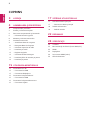 2
2
-
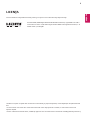 3
3
-
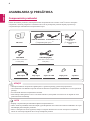 4
4
-
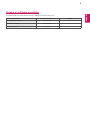 5
5
-
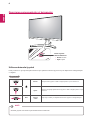 6
6
-
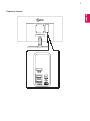 7
7
-
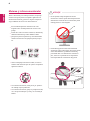 8
8
-
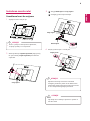 9
9
-
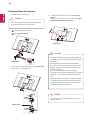 10
10
-
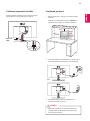 11
11
-
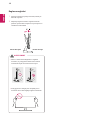 12
12
-
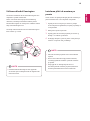 13
13
-
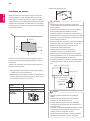 14
14
-
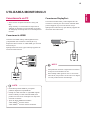 15
15
-
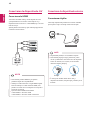 16
16
-
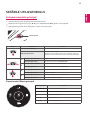 17
17
-
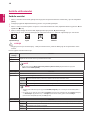 18
18
-
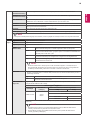 19
19
-
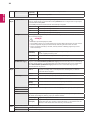 20
20
-
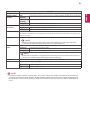 21
21
-
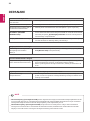 22
22
-
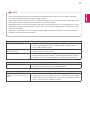 23
23
-
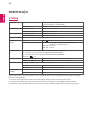 24
24
-
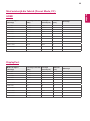 25
25
-
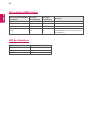 26
26
-
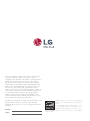 27
27
LG 27UD69-W Manual de utilizare
- Categorie
- Televizoare
- Tip
- Manual de utilizare
Lucrări conexe
-
LG 32UD99-W Manual de utilizare
-
LG 24UD58-B Manual de utilizare
-
LG 24UD58-B Manualul proprietarului
-
LG 27UD59P-B Manual de utilizare
-
LG 27UK850-W Manual de utilizare
-
LG 27UK850-W Manualul proprietarului
-
LG 32UD89-W Manualul proprietarului
-
LG 32UD89-W Manual de utilizare
-
LG 25UM58 Manualul proprietarului
-
LG 29UM58-P Manual de utilizare